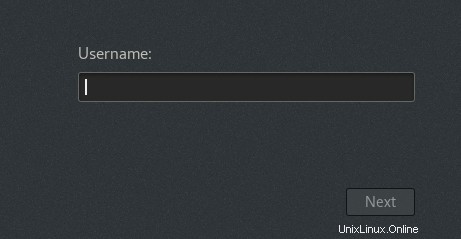Question :Comment désactiver l'affichage de la liste des utilisateurs lors de la connexion à un système CentOS/RHEL 8 ?
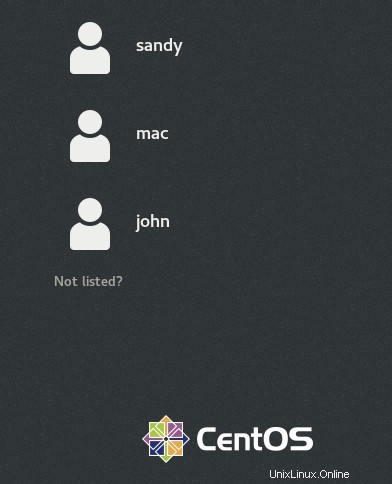
Il existe 2 façons de désactiver la liste des utilisateurs affichée sur l'écran de connexion dans CentOS/RHEL 8.
- Paramètres par utilisateur
- Paramètres globaux pour tous les utilisateurs
Méthode 1 - Par paramètre utilisateur
Dans cette méthode, un utilisateur individuel est supprimé de la liste des utilisateurs qui apparaît sur l'écran de connexion. Donc si on désactive l'utilisateur « sandy », il n'apparaîtra pas dans la liste des utilisateurs alors que les autres utilisateurs seront toujours là sur la liste. Si vous souhaitez désactiver tous les utilisateurs pour qu'ils n'apparaissent pas dans la liste des utilisateurs, vous devrez appliquer le même paramètre à un utilisateur individuel. Au lieu de cela, vous pouvez aborder la méthode globale de désactivation de la liste d'utilisateurs complétée.
1. Modifiez le fichier de paramètres du profil utilisateur /var/lib/AccountsService/users/[username] et modifiez la ligne "SystemAccount=false ” à “SystemAccount=true “. Donc, si le nom d'utilisateur est john, vous devez modifier le fichier de paramètres de profil - /var/lib/AccountsService/users/john.
# vi /var/lib/AccountsService/users/john id='centos' version-id='8' [User] Icon=/home/john/.face SystemAccount=false
2. Déconnectez-vous du compte et vérifiez l'écran de connexion. L'utilisateur "john" ne devrait pas apparaître dans la liste des utilisateurs maintenant.
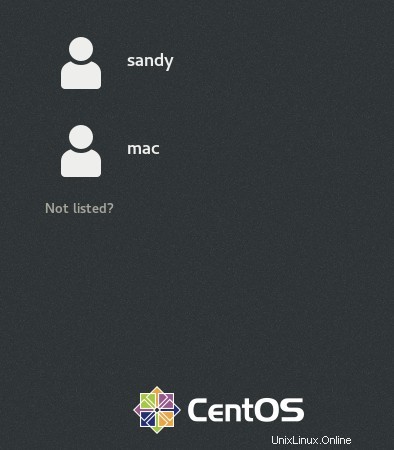
Méthode 2 - Paramètres globaux pour tous les utilisateurs
Comme nous l'avons dit précédemment, si vous ne souhaitez pas qu'une liste d'utilisateurs apparaisse sur l'écran de connexion, suivez les étapes décrites ci-dessous.
1. Créez ou modifiez le fichier clé gdm /etc/dconf/db/local.d/00-login-screen et ajoutez les lignes ci-dessous au fichier clé.
# vi /etc/dconf/db/local.d/00-login-screen [org/gnome/login-screen] # Do not show the user list disable-user-list=true
2. Une fois le fichier modifié, exécutez "dconf update" en tant qu'utilisateur root pour qu'il prenne effet. Redémarrez également le service gmd si les modifications ne sont pas prises en compte.
# dconf update
# systemctl restart gdm
3. déconnectez-vous de la session et vérifiez l'écran de connexion. Il ne devrait plus afficher aucune liste d'utilisateurs sur l'écran de connexion et demander à la place d'entrer un nom d'utilisateur.